Olá! Para que você possa receber os pedidos do seu marketplace (Shopee, Mercado Livre, etc.) aqui na Base e ainda consiga sincronizar o preço e o estoque da Base com o seu marketplace.
Passo 1: Ligando a importação dos Pedidos do seu Marketplace aqui para a Base (Aba “Pedidos”)
Para que os pedidos do seu marketplace comecem a cair aqui na Base:
- Clique em Integrações e depois no marketplace que você deseja configurar.
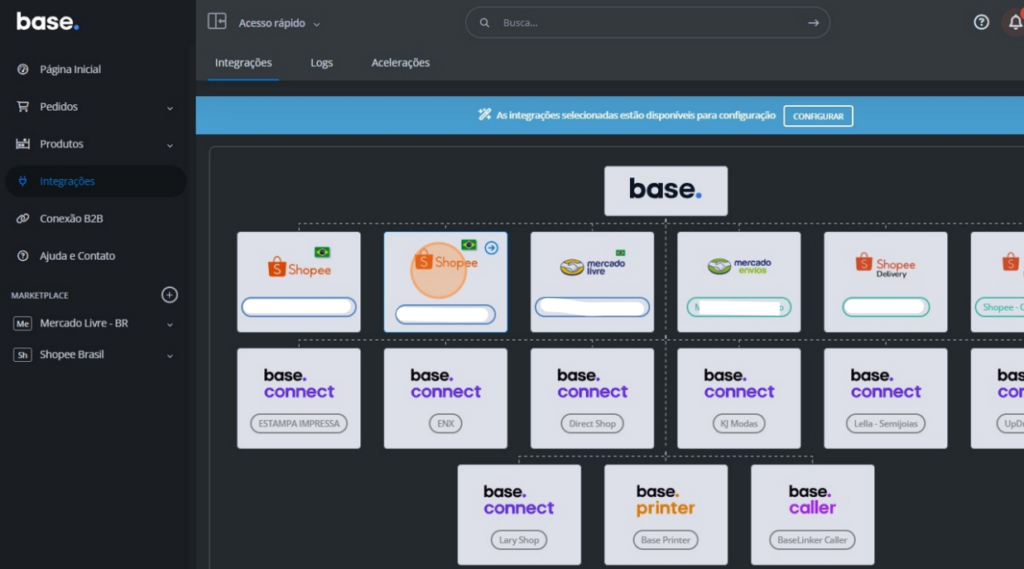
- Clique na aba “Pedidos” e ative a opção para baixar pedidos “Sim, baixar a cada 1 minuto“. Tenha em mente que todos os pedidos que caírem na base serão cobrados.
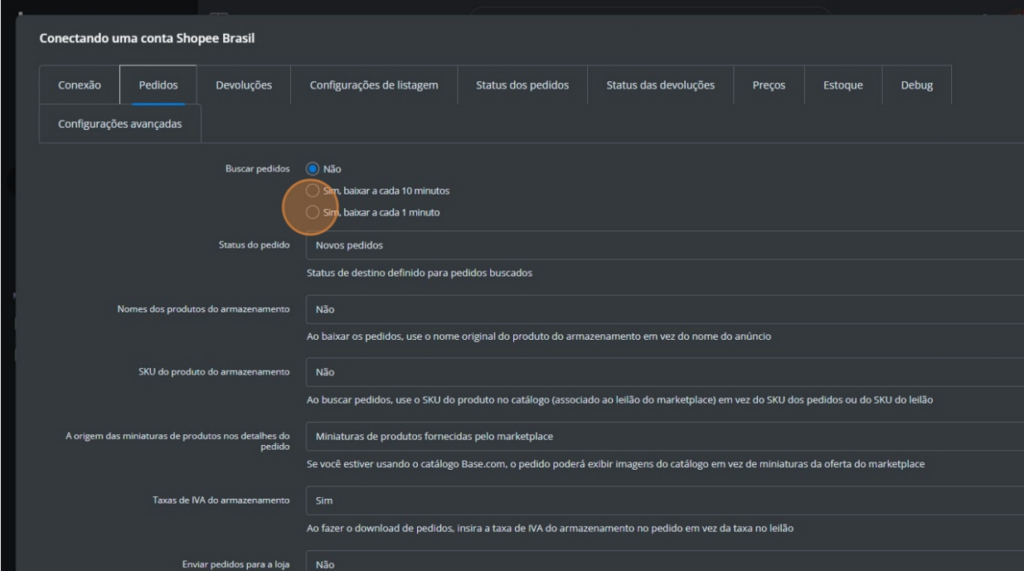
- No campo “Nomes dos produtos do armazenamento” selecione “Sim”.
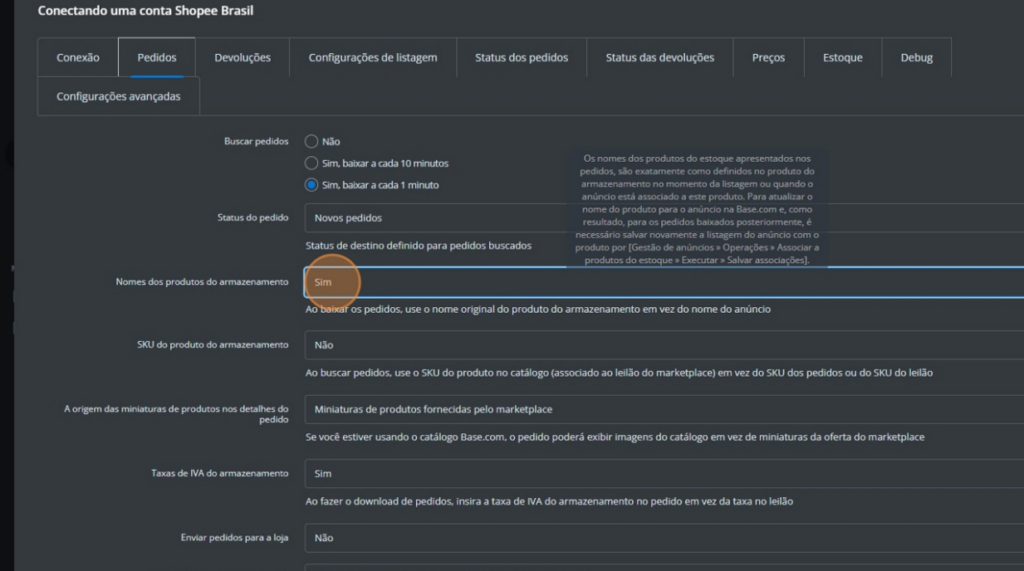
- No campo “SKU do produto do armazenamento” selecione “Sim”.
- Selecione “Salvar” ao final da página.
Passo 2: Sincronizando o Estoque da Base com o seu Marketplace (Aba “Estoque”)
Para que o estoque dos seus produtos no marketplace sejam os mesmos que você definiu aqui na Base:
- Clique na aba “Estoque“.
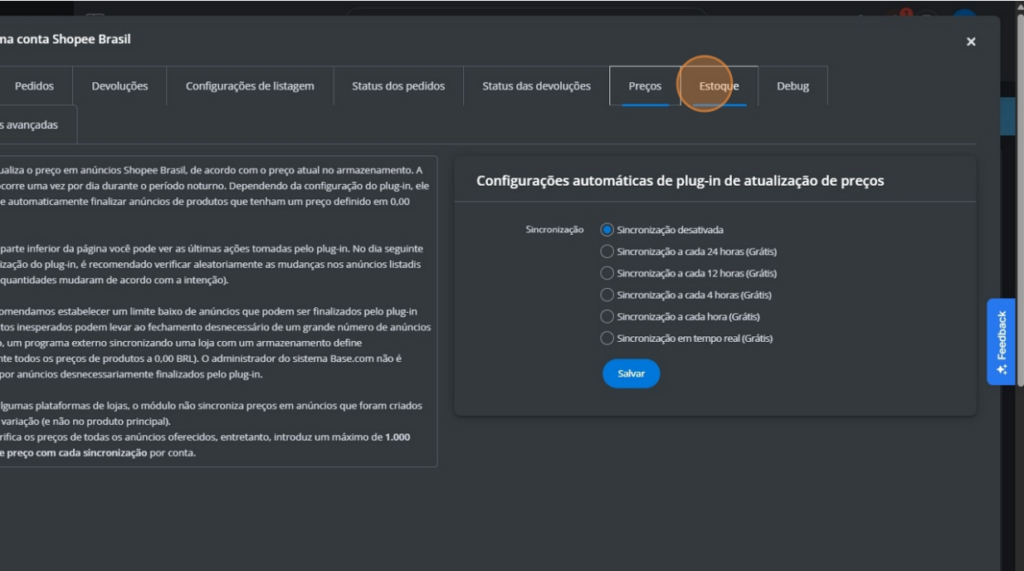
- Procure “Sincronização” (logo no começo).
- É ESSENCIAL escolher a opção “Sincronização em tempo real (Grátis)“. Isso faz com que, quando seu estoque mudar na Base, ele mude também na sua loja online, quase na mesma hora!
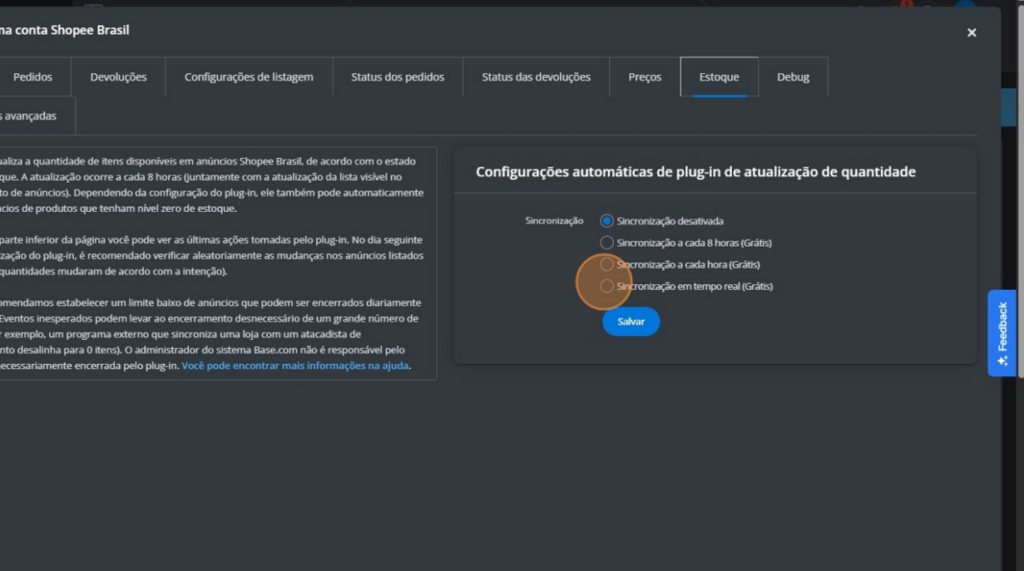
- O que fazer quando o estoque acabar?
- Em “Estoque vazio“, escolha “Alterar a quantidade no anúncio para 0 itens“. Assim, quando um produto acabar, ele fica como “esgotado” na sua loja.
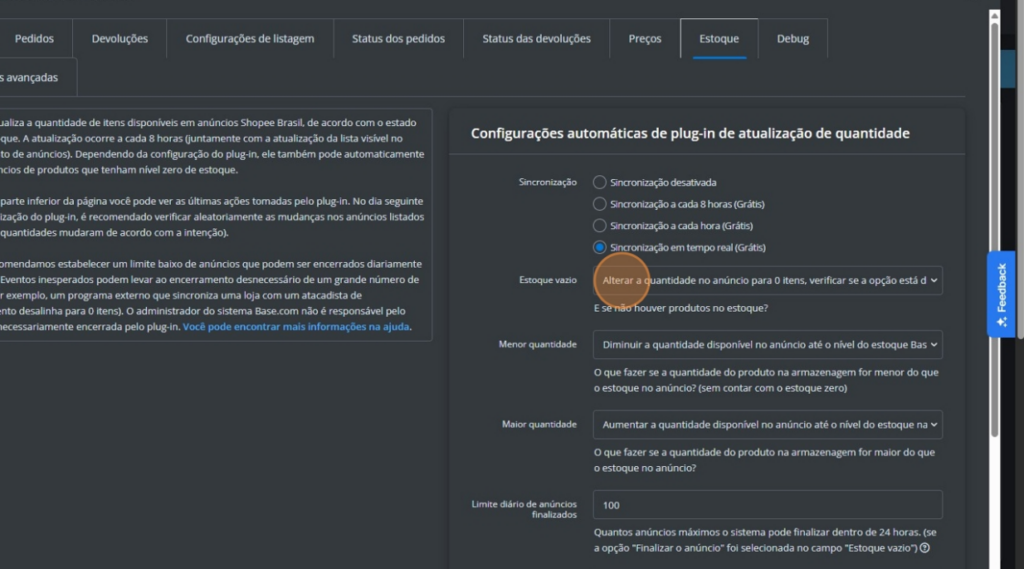
- Em “Menor quantidade”, escolha “Diminuir a quantidade disponível no anúncio até o nível do estoque Base.com”.
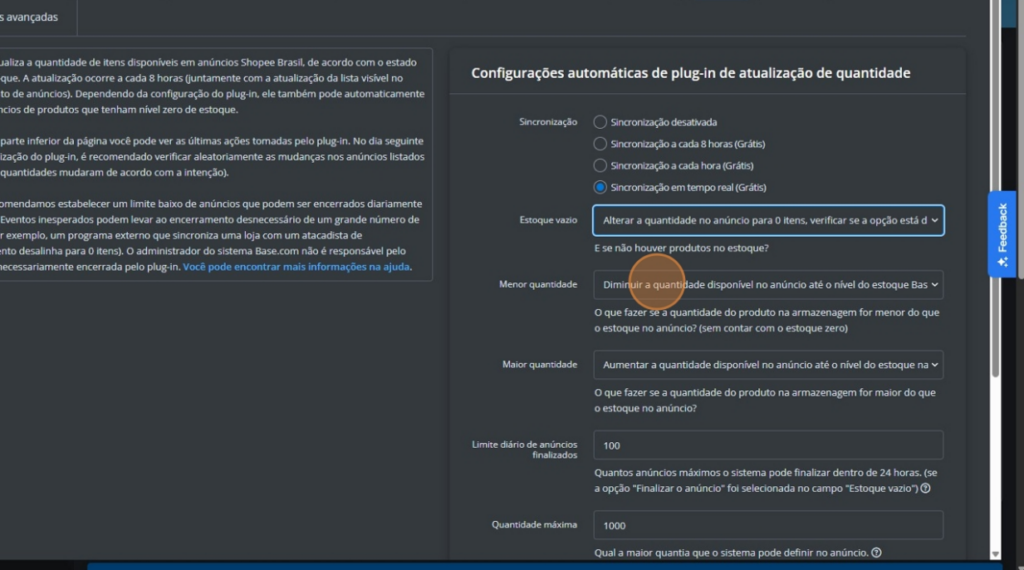
- Em “Maior quantidade”, escolha “Aumentar a quantidade disponível no anúncio até o nível do estoque na Base.com e ativar o anúncio se ele estiver inativo”.
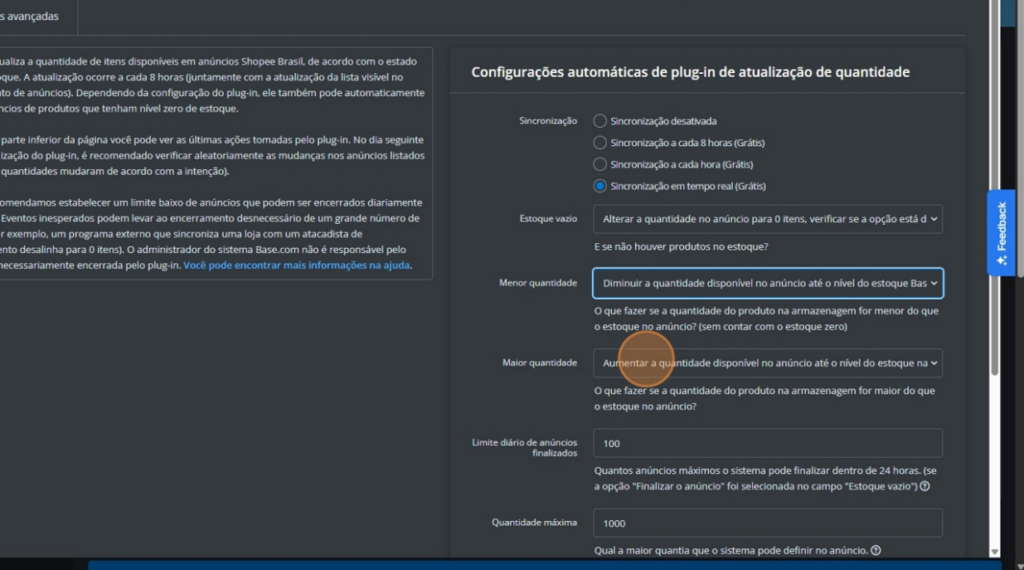
- Em “Limite diário de anúncios finalizados” você pode preencher “100”.
- Quantidade Máxima para mostrar (Gatilho de Escassez – Opcional):
- No campo “Quantidade máxima“, você pode colocar um número menor do que você realmente tem. Por exemplo, se você tem 1000 unidades de um produto, pode colocar “50” aqui.
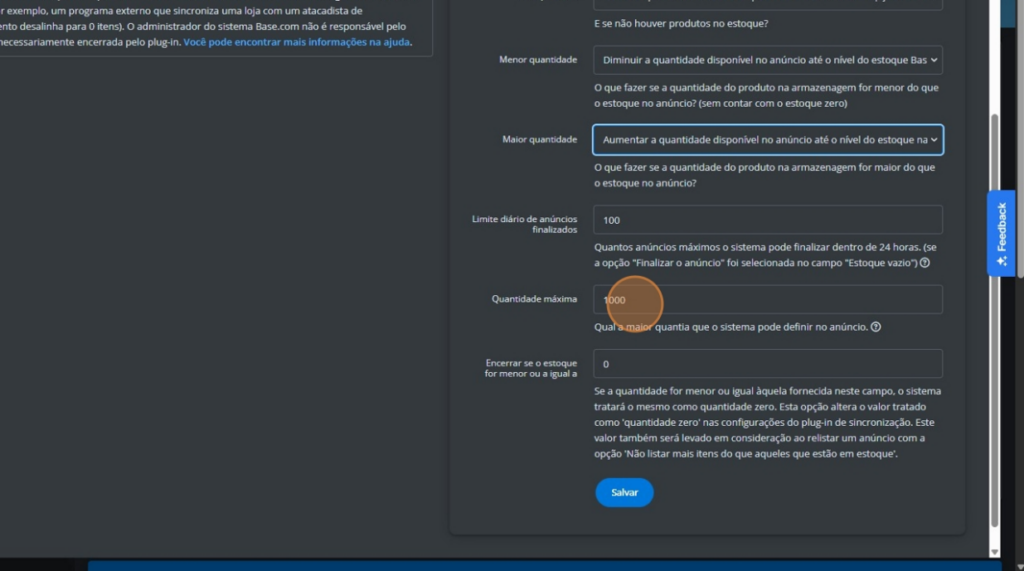
- Para que serve? Sua loja vai mostrar que só tem 50 unidades, mesmo que você tenha mais. Isso pode fazer o cliente querer comprar logo (“gatilho de escassez”). Se você não quiser usar isso, pode colocar um número bem alto (ex: 10000).
- Trava de Segurança para Estoque Baixo (Opcional):
- Em “Encerrar se o estoque for menor ou igual a“, você pode colocar um número pequeno, como “2”.
- Para que serve? Se o seu estoque chegar a 2 unidades, a Base pausa o anúncio. Isso ajuda a não vender um produto que está acabando e que outra pessoa pode comprar ao mesmo tempo. Se não quiser essa trava, deixe “0”.
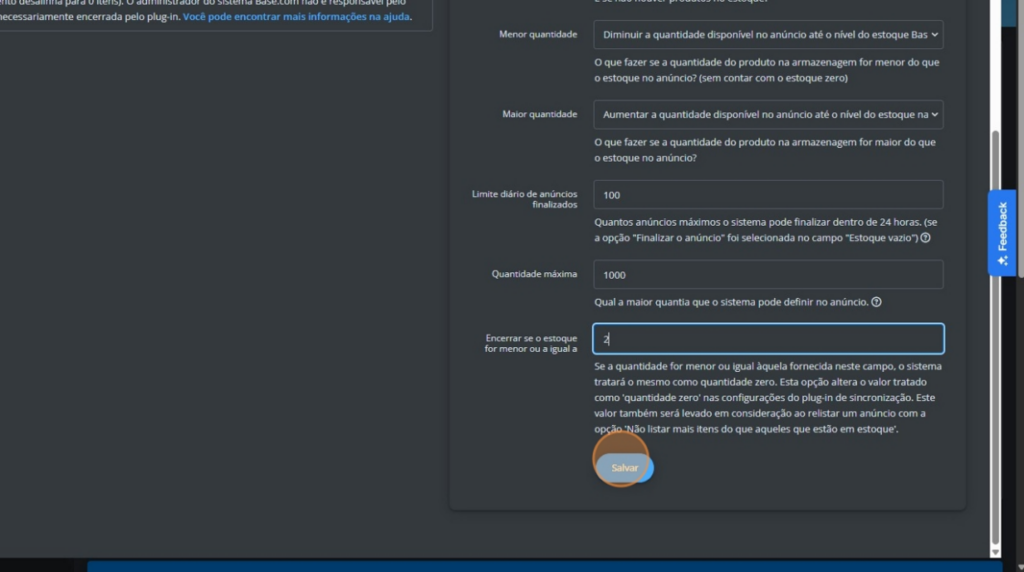
- Clique no botão azul “Salvar” no final da página.
Passo 3: Sincronizando o Preço da Base com o seu Marketplace (Aba “Preços”)
(IMPORTANTE) Você só deve realizar esse passo, caso utilize a funcionalidade “Grupo de Preços”, caso contrário, pode manter a sincronização desativada. Caso seja sincronizado, os preços dos seus produtos no marketplace serão sempre os mesmos que você definiu aqui na Base.
- Clique na aba “Preços“.
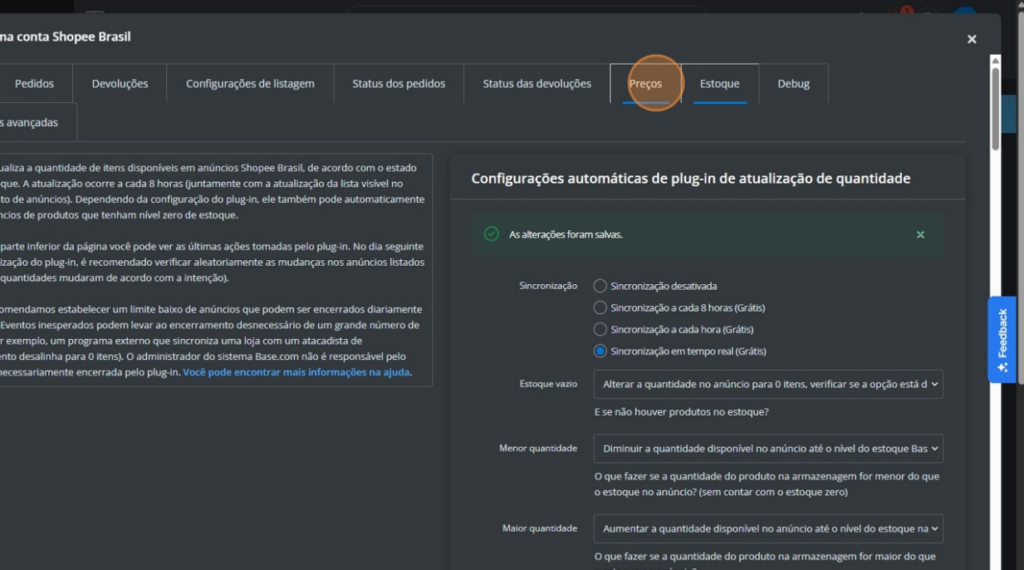
- Procure “Sincronização” (logo no começo).
- Assim como no estoque, escolha “Sincronização em tempo real (Grátis)“. Isso faz com que, quando você mudar um preço na Base, ele mude também na sua loja online.
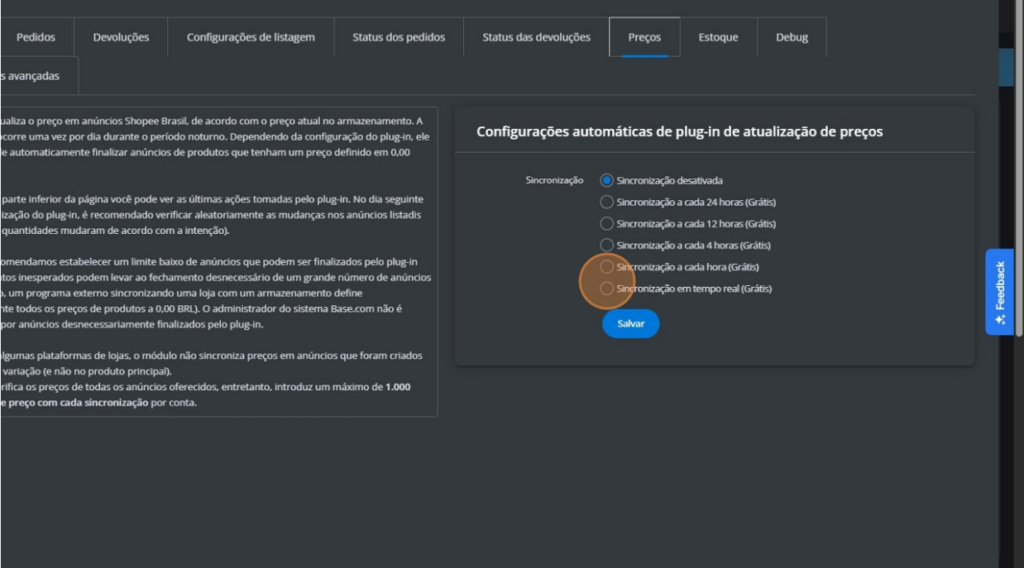
- As outras opções de preço são um pouco mais complicadas e você pode ver depois com mais calma.
- Clique no botão azul “Salvar” no final da página.
Outras Abinhas Importantes (Resumo)
- Aba “Conexão”: Aqui você pode testar se a conexão com sua loja está funcionando (botão “Teste de conexão”).
- Aba “Devoluções”: Se quiser que a Base também traga as informações de devoluções da sua loja, ative aqui.
- Aba “Configurações de listagem”: Tem opções para quando você for criar anúncios, como adicionar vídeos (para Shopee).
- Abas “Status dos pedidos” e “Status das devoluções”: Servem para “traduzir” os status da sua loja para os status da Base, para tudo ficar sincronizado.
O Mais Importante de Tudo
Para que a Base funcione bem com sua loja, as sincronizações nas abas “Pedidos“, “Estoque” e “Preços” precisam estar ATIVADAS e configuradas como “tempo real (Grátis)”.
Pronto! Com esses ajustes, sua plataforma Base vai trabalhar junto com sua loja online, atualizando pedidos, estoque e preços automaticamente! 😊
Vídeo
Você também pode assistir o vídeo com todo o passo a passo, no link abaixo: https://drive.google.com/file/d/1_go_kY5-JfBpDB-bnp9o5zjK_RY0yYU0/view